- ubuntu12.04环境下使用kvm ioctl接口实现最简单的虚拟机
- Ubuntu 通过无线网络安装Ubuntu Server启动系统后连接无线网络的方法
- 在Ubuntu上搭建网桥的方法
- ubuntu 虚拟机上网方式及相关配置详解
CFSDN坚持开源创造价值,我们致力于搭建一个资源共享平台,让每一个IT人在这里找到属于你的精彩世界.
这篇CFSDN的博客文章Windows 11搜索突然崩了?教你修复Windows 11搜索错误由作者收集整理,如果你对这篇文章有兴趣,记得点赞哟.

微软在WIn11带来了很多新玩意,其中系统搜索功能也迎来了大改进,带来了比Win10更好的体验。然而,也有用户遭遇了系统搜索方面的问题,例如点击搜索按钮没有反映、搜不出东西等等。要如何修复Win11搜索方面的错误?其实系统就自带有解决方案,一起来看看吧.
首先,我们需要开启设置面板。在Win11的设置面板中,进入“系统”菜单,找到“疑难解答”.

接着,点击进入到“其他疑难解答”的界面,在其中就可以找到“搜索和索引”的选项了。根据描述,这可以查找并修复Windows Search的问题.


运行“搜索和索引”的修复功能,系统会弹出一个窗口,自动检查问题所在。之后,该窗口会呈现你可能遇到的系统搜索相关的问题,例如无法启动搜索或查看结果等等,按照实际情况选择即可.
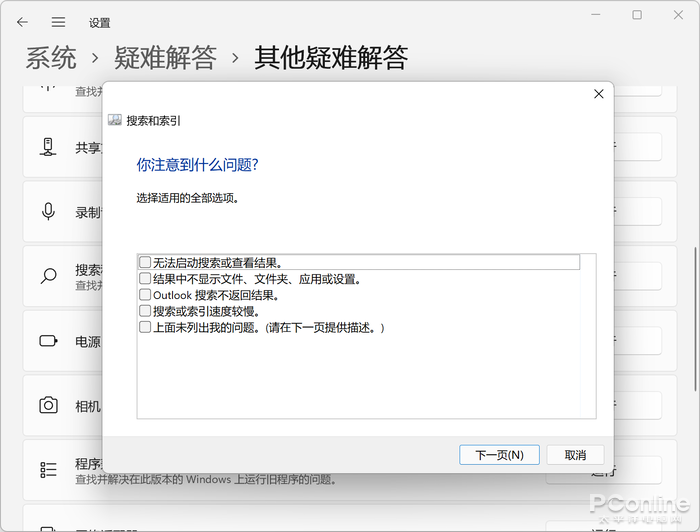
点击下一页,就可以确认以管理员身份对搜索相关问题进行修复,按照提示修复即可,一切顺利的话问题解决了.
总的来说,Win11自带的疑难解答工具还是非常实用的。除了可以解决系统搜索方面的故障,它还可以解决网络、应用商店、音频、电源等方方面面的问题。如果你在Win11遇到了什么故障,先别着急,运行一下疑难解答工具,说不定问题就迎刃而解了.
最后此篇关于Windows 11搜索突然崩了?教你修复Windows 11搜索错误的文章就讲到这里了,如果你想了解更多关于Windows 11搜索突然崩了?教你修复Windows 11搜索错误的内容请搜索CFSDN的文章或继续浏览相关文章,希望大家以后支持我的博客! 。
与其他许多不同,Coq 接受一个可选的显式参数,该参数可用于指示固定点定义的递减结构。 从 Gallina 规范,1.3.4, Fixpoint ident params {struct ident0
就目前而言,这个问题不适合我们的问答形式。我们希望答案得到事实、引用或专业知识的支持,但这个问题可能会引起辩论、争论、投票或扩展讨论。如果您觉得这个问题可以改进并可能重新打开,visit the he
前言:我目前正在学习 ANN,因为我在大约 83 个类别中有大约 18500 张图像。它们将用于训练 ANN 以实时识别大致相等的图像。我按照书中的图像示例进行操作,但它对我不起作用。所以我要回到开头
在我的程序中,我处理有时为 NULL 的 C 风格字符串(类型为 char *)。我想教 cout 优雅地处理这些问题(即打印“(null)”而不是段错误)。 我的第一次尝试: ostream& op
我正在开发一个采用(定制的)微线程解决方案的大型程序。有时我需要调试崩溃。在这种时候,能够从一个微线程切换到另一个微线程是很有用的。 如果我正在进行实时调试,我可以将所有寄存器替换为来自微线程上下文的
我可以教 Notepad++ 在它看到多行注释时应用折叠,其中注释以井号开头,多行注释是连续行上的井号吗? # This is a comment # It continues on the next
我被要求为一个 child 辅导 Pascal。尽管在我设法获得教程之前从未见过 Pascal,但我现在知道的足以教他了。 我给你们写信是想看看是否有人能给我指出一些涉及简单算法的基本练习,比如:对这
按照目前的情况,这个问题不适合我们的问答形式。我们希望答案得到事实、引用或专业知识的支持,但这个问题可能会引发辩论、争论、投票或扩展讨论。如果您觉得这个问题可以改进并可能重新打开,visit the
我正在维护来自外国情报监视法庭的大量编辑文件的文件。 它们带有大段文本,如下所示: 当 OCR 尝试处理此问题时,您会收到如下文本: production of this data on a dail
今年夏天,我将教高中生使用 C++ 编程。我必须在一周内教给他们 Material 。通读了公司给我的教程,他们建议我一开始就在程序中使用“include stdafx.h”。 你觉得呢 includ
我需要在他的笔记本电脑上安装一个 c# ide(免费),我需要下载 sdk 还是 windows 7 带有 c# 编译器? (从头开始设置已经有一段时间了) 最佳答案 你可以试试Visual C# 2
背景 我刚刚在 AWS 上启动了一个新的 Redshift 实例,我可以毫无问题地通过 psql cli 客户端连接到它。 问题 我正在尝试让我的 Rails 3 应用程序连接到 Redshift 盒

我是一名优秀的程序员,十分优秀!